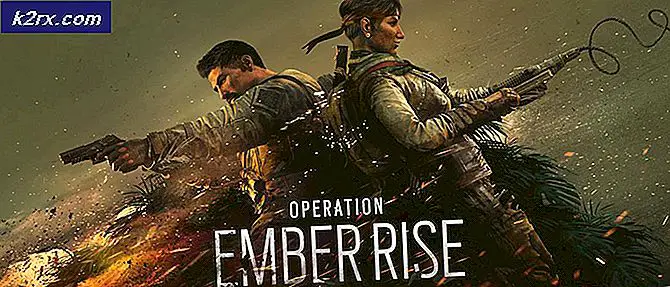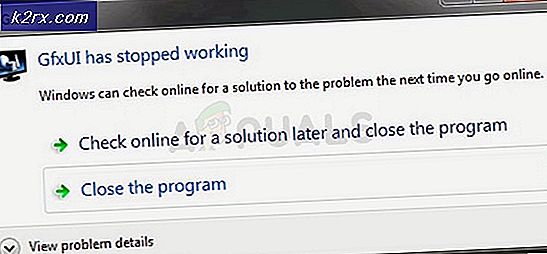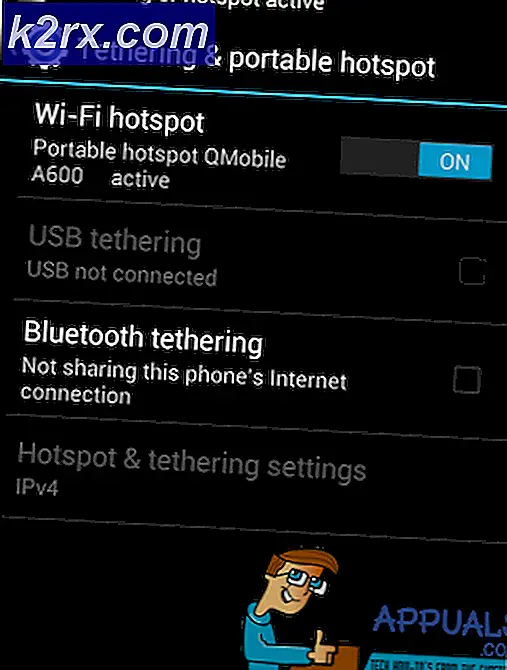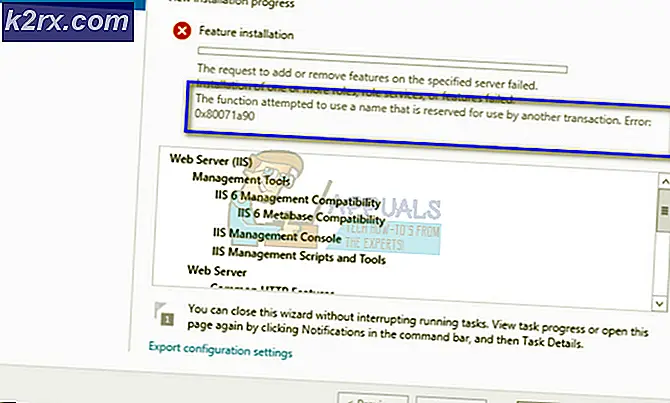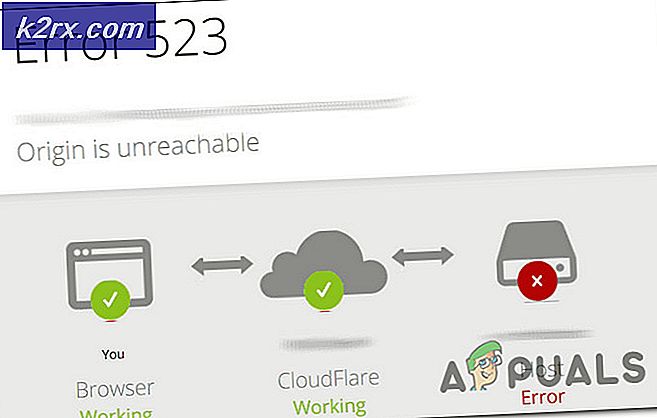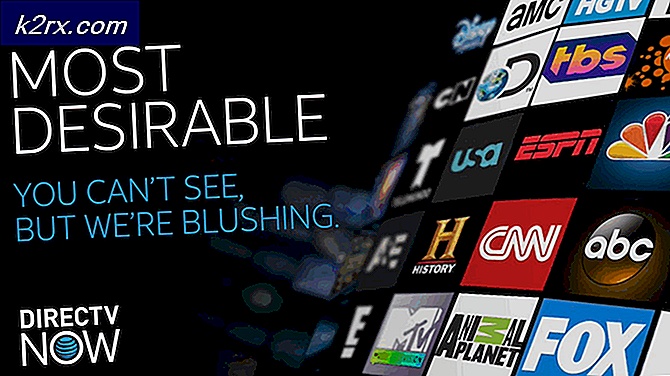วิธีใช้ฟังก์ชันเฉลี่ยบน Microsoft Excel
เครื่องคิดเลขง่ายๆสามารถใช้เพื่อหาค่าเฉลี่ยหรือที่เรียกกันทั่วไปว่าแนวโน้มกลางสำหรับข้อมูลใด ๆ วิธีปกติในการคำนวณค่านี้คือการหาผลรวมของจำนวนทั้งหมดในฟิลด์ต่างๆทั้งหมดแล้วหารผลรวมด้วยจำนวนฟิลด์ ตัวอย่างเช่น คุณทำคะแนนได้ 5,6 และ 7 ในการทดสอบสามครั้งจากทั้งหมด 10 คะแนนสำหรับแต่ละการทดสอบ ตอนนี้ถ้าคุณต้องหาค่าเฉลี่ยของตัวเลขเหล่านี้คุณจะต้องบวก 5,6 และ 7 แล้วหารด้วย 3 เนื่องจากมีการทดสอบสามครั้ง ค่าเฉลี่ยของตัวอย่างนี้จะเท่ากับ 6
ในทำนองเดียวกันเมื่อคุณต้องการค้นหาแนวโน้มกลางสำหรับข้อมูลบางอย่าง Microsoft Excel จะให้สูตรสองสามชุดซึ่งจะช่วยให้คุณหาค่าเฉลี่ยพื้นฐานที่ใคร ๆ ก็อาจต้องการได้ ฟังก์ชันบางอย่างคือ AVERAGE ในการหาค่ามัธยฐาน คุณสามารถใช้ฟังก์ชัน MEDIAN และ MODE เพื่อค้นหาค่าที่เกิดขึ้นมากที่สุด สูตรเหล่านี้จะช่วยให้ชีวิตของคุณง่ายขึ้นอย่างแน่นอนเพราะคุณไม่จำเป็นต้องใช้เครื่องคิดเลขหรือคำนวณอะไรด้วยตนเอง เพียงใช้ฟังก์ชันบน Excel คุณก็พร้อมใช้งาน
วิธีต่างๆในการหาค่าเฉลี่ยบน Excel
การใช้ฟังก์ชัน Average บน Excel
ฟังก์ชันสำหรับการหาค่าเฉลี่ยบน Excel สามารถทำได้สองวิธีที่แตกต่างกัน ฟังก์ชันจะเหมือนกันในทั้งสองกรณี ข้อแตกต่างเพียงอย่างเดียวคือวิธีที่เราเขียนตัวเลขหรือใช้หมายเลขเซลล์แทนเพื่อคำนวณค่าเฉลี่ย แต่ก่อนหน้านั้นมาดูข้อมูลที่เราจะใช้สำหรับตัวอย่างนี้
ฉันป้อนข้อมูลสำหรับการทดสอบสามครั้งที่นี่ ตอนนี้การใช้ฟังก์ชัน AVERAGE บน Excel ในสามวิธีที่แตกต่างกันเราจะพบค่าเฉลี่ยสำหรับค่าเหล่านี้ ฟังก์ชัน AVERAGE จะปรากฏบนเซลล์ทันทีหลังจากที่คุณเริ่มพิมพ์คำว่า "เฉลี่ย" หลังเครื่องหมาย "="
- = AVERAGE (หมายเลข 1 หมายเลข 2 ... หมายเลข n)
ในวิธีนี้คุณจะจดตัวเลขที่ต้องการหาค่าเฉลี่ย เนื่องจากตัวเลขที่เราใช้สำหรับตัวอย่างนี้คือ 5,6 และ 7 ฉันจะเขียนตัวเลขเหล่านี้ในสูตรและกดปุ่ม Enter หลังจากปิดวงเล็บ
- = AVERAGE (หมายเลขเซลล์สำหรับหมายเลขแรก: หมายเลขเซลล์สำหรับหมายเลขสุดท้าย)
ที่นี่คุณจะใช้โคลอนเพื่อเลือกแท็บที่คุณต้องการคำนวณค่าเฉลี่ยสำหรับวิธีที่เราใช้โคลอนเพื่อรวมเซลล์ต่างๆและเซลล์ที่อยู่ระหว่างกัน ดูภาพด้านล่างเพื่อดูว่าฉันใช้วิธีนี้ในการคำนวณค่าเฉลี่ยอย่างไร
ทั้งสองวิธีที่กล่าวมาข้างต้นในการใช้ฟังก์ชัน AVERAGE บน Excel นั้นง่ายมาก ไม่ว่าจะด้วยวิธีใดคุณจะได้รับคำตอบที่ถูกต้อง
การหาค่าเฉลี่ยทางคณิตศาสตร์
วิธีการคำนวณค่าเฉลี่ยนี้ไม่เกี่ยวข้องกับฟังก์ชัน AVERAGE บน Excel สำหรับวิธีนี้คุณเพียงแค่ใช้พื้นที่เซลล์เพื่อจดตัวเลขว่าคุณทำอย่างไรทางคณิตศาสตร์จากนั้นกดปุ่ม Enter เพื่อค้นหาคำตอบ วิธีที่เราจะเขียนตัวเลขอย่างไรก็ตามสิ่งที่คุณต้องมีเป็นพิเศษเพราะนั่นจะเป็นตัวกำหนดคำตอบของคุณ
- จำนวนทั้งหมดที่ทำได้หารด้วยจำนวนฟิลด์ทั้งหมด
ตรวจสอบให้แน่ใจว่าคุณเริ่มเขียนตัวเลขด้วยเครื่องหมาย ‘=’ ซึ่งเป็นส่วนที่สำคัญมากในการคำนวณบน Excel หลังจากพิมพ์ Excel แล้วให้เปิดวงเล็บเขียนผลรวมของตัวเลขสามตัวหรือคะแนนที่ทำได้ในกรณีตัวอย่างนี้ปิดวงเล็บจากนั้นหารผลรวมด้วยจำนวนเขตข้อมูลหรือหัวเรื่อง ดูภาพด้านล่างเพื่อความเข้าใจที่ตรงกัน
วิธีการเดียวกันนี้สามารถใช้อีกวิธีหนึ่งได้ แทนที่จะเขียนตัวเลขของคะแนนคุณสามารถเพิ่มหมายเลขเซลล์แทนเพื่อให้การเปลี่ยนแปลงใด ๆ ที่เกิดขึ้นในคะแนนสามารถปรับได้โดยอัตโนมัติในเซลล์สำหรับผลรวม ตัวอย่างเช่นแทนที่จะเขียนหมายเลข 5 คุณจะพิมพ์ a2 ซึ่งเป็นหมายเลขเซลล์สำหรับตัวเลขนี้
ใช้ฟังก์ชัน AVERAGE แทนการคำนวณทางคณิตศาสตร์
การใช้ฟังก์ชัน AVERAGE เป็นวิธีการคำนวณค่าเฉลี่ยที่ดีกว่า เนื่องจากเราเป็นมนุษย์เราจึงต้องทำผิดพลาดโดยประมาท การใช้ฟังก์ชัน AVERAGE จะช่วยลดโอกาสที่จะเกิดข้อผิดพลาดดังกล่าว